Windows 10 Registrierungswiederherstellung

- 598
- 83
- Dario Hiebl
Wenn Windows 10 aus dem einen oder anderen Grund Probleme mit Einträgen in der Registrierung oder mit den Registrierungsdateien selbst hat, hat das System eine einfache und in der Regel arbeitende Möglichkeit, die Registrierung aus der automatisch erstellten Sicherungskopie wiederherzustellen. Cm. Außerdem: Alle Materialien um Windows 10 Restoration.
Diese Anweisungen sind ausführlich darüber, wie die Registrierung aus der Sicherung in Windows 10 wiederhergestellt werden soll, sowie andere Optionen zur Lösung von Problemen mit den Registrierungsdateien, wenn sie auftreten, wenn die übliche Methode nicht funktioniert. Gleichzeitig Informationen zum Erstellen Ihrer eigenen Kopie der Registrierung ohne dritte Teilprogramme.
So restaurieren Sie das Windows 10 -Register aus einer Sicherungskopie
Die Windows 10 -Reservekopie der Registrierung wird automatisch im Ordner im Ordner gespeichert C: \ Windows \ System32 \ config \ Regback \
Die Registrierungsdateien selbst sind in C: \ Windows \ System32 \ config \ (Standard, SAM, Software, Sicherheit und System) Dateien)). WICHTIG: Verwenden Sie die Methode nicht in Versionen von 1803, 1903 und neuer, wenn Sie keine Kopie der Registrierung erhalten haben - Leider werden die Standard -Registrierungsdateien im angegebenen Ordner nicht automatisch gespeichert (es gibt möglicherweise leere Dateien, die die Registrierung nicht ersetzen müssen. Sie können jedoch ihre Erhaltung für die Zukunft einbeziehen (siehe. So aktivieren Sie die Erstellung eines Backup -Registers im Regback -Ordner).
Um die Registrierung wiederherzustellen, reicht es aus, Dateien aus dem Ordner zu kopieren Regback (Dort werden sie normalerweise nach den Aktualisierungen des Systems im Ordner aktualisiert.) System32 \ config.

Sie können dies mit einfachen Systemen des Systems tun, vorausgesetzt, es startet, aber häufiger ist dies nicht der Fall, und Sie müssen andere Möglichkeiten verwenden: Normalerweise kopieren Verteilung mit dem System.
Ferner wird angenommen, dass Windows 10 nicht geladen ist und wir Schritte zur Wiederherstellung der Registrierung ausführen, die wie folgt aussehen wird.
- Wenn Sie auf den Sperrbildschirm einsteigen können, klicken Sie auf die unten abgebildete Ein- / Ausschalter, und halten Sie dann die Schicht auf den "Neustart" klicken. Die Wiederherstellungsumgebung wird geladen, wählen Sie "Suche und Beseitigung von Fauten" - "Zusätzliche Parameter" - "Befehlsstand".
- Wenn der Sperrbildschirm nicht verfügbar ist oder Sie das Kontokennwort nicht kennen (das Sie in der ersten Version eingegeben werden müssen), laden Sie das Laden von Windows 10 (oder Festplatte) und auf dem ersten Installationsbildschirm drücken Sie die SHIFT+F10 -Taste (oder Shift+Fn+F10 auf einigen Laptops) wird die Befehlszeile geöffnet.
- In der Wiederherstellungsumgebung (und Befehlszeile bei der Installation von Windows 10) kann der Buchstaben der Systemscheibe von C abweichen. Um herauszufinden, welcher Festplattenbrief dem Systemabschnitt zugewiesen ist, geben Sie durch den Befehl des Befehls ein Diskpart, dann - Aufführen Volumen, Und Ausfahrt (Beachten Sie in den Ergebnissen des zweiten Befehls für sich, in welchem Buchstabe der Systemabschnitt den Systemabschnitt enthält.). Um die Registrierung wiederherzustellen, verwenden Sie als nächstes den nächsten Befehl
- Xcopy c: \ windows \ system32 \ config \ regback c: \ windows \ system32 \ config (und bestätigen Sie den Austausch von Dateien durch Einführung von Latein A)).
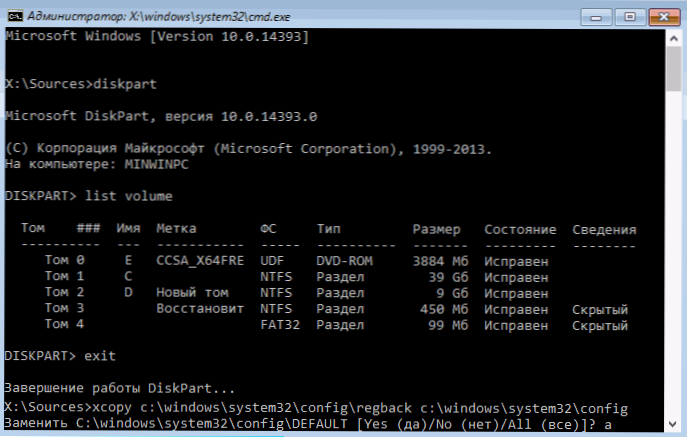
Nach Abschluss des Befehls werden alle Registrierungsdateien durch Ihre Sicherungskopien ersetzt: Sie können die Befehlszeile schließen und den Computer neu starten, um zu überprüfen, ob Windows 10 zur Wiederherstellung wiederhergestellt ist.
Zusätzliche Möglichkeiten zur Wiederherstellung des Registers
Wenn die beschriebene Methode nicht funktioniert und eine Software von Drittanbietern nicht zum Erstellen von Backup-Kopien verwendet wurde, bleiben nur mögliche Lösungen vorhanden:
- Verwenden von Windows 10 -Wiederherstellungspunkten (sie enthalten eine Sicherungskopie der Registrierung, aber standardmäßig werden sie getrennt).
- Setzen Sie Windows 10 in den Anfangszustand zurück (einschließlich Datenspeicher).
Für die Zukunft können Sie unter anderem Ihre eigene Sicherungskopie der Registrierung erstellen. Dazu reicht es aus, die folgenden einfachen Schritte auszuführen (die folgende Methode ist nicht die beste und ist zusätzlich weiter. So erstellen Sie eine Sicherungskopie der Windows -Registrierung):
- Starten Sie den Registrierungseditor (klicken Sie auf Win+R, Geben Sie REGEDIT ein).
- Wählen Sie im Registrierungseditor den "Computer" im linken Bereich aus, klicken Sie mit der rechten Maustaste darauf und wählen Sie das Menüelement "Exportieren".
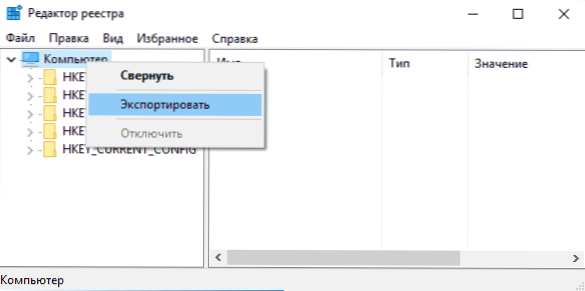
- Geben Sie den Ort des Speicherns der Datei an.
Gespeicherte Datei mit Erweiterung .Reg und wird Ihre Sicherung der Registrierung sein. Um die Daten davon in das Register einzugeben (genauer gesagt, klicken Sie zweimal darauf (leider, höchstwahrscheinlich, ist ein Teil der Daten nicht in der Lage, eingegeben zu werden). Ein vernünftigerer und effektiverer Weg ist jedoch wahrscheinlich die Einbeziehung der Erstellung von Windows 10 -Wiederherstellungspunkten, die enthalten, einschließlich der Arbeitsversion des Registers.
- « So ändern Sie die Geräusche der Eingabe, Ausgabe und Herunterfahren von Windows 10
- Windows 10 -System und Druckspeicher laden Computer »

